Създаване и управление на шаблони за Word 2019

Научете как да създавате и управлявате шаблони за Word 2019 с нашето ръководство. Оптимизирайте документите си с персонализирани стилове.
Microsoft PowerPoint 2016 е най-визуално опакованото приложение в целия пакет Microsoft Office. Потребителският интерфейс (UI) наистина не се е променил много от приложението PowerPoint 2013; някои функции са разработени, за да направят приложението по-удобно за използване (особено за потребители на сензорен екран). Вместо да се налага да създавате и редактирате проекти чрез падащи менюта, сега можете лесно да намерите това, от което се нуждаете, в оформление на раздели и бутони.
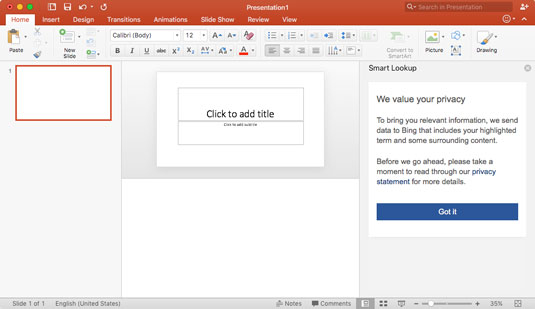
PowerPoint 2016 предлага Smart Lookup наред с други нови функции.
Новото оформление също е включено в изданието за 2013 г., но за потребителите на Mac това е ново и добре дошло допълнение към потребителския интерфейс на Office.
Въпреки че Microsoft PowerPoint 2016 изглежда почти идентичен с версията от 2013 г., Microsoft направи няколко промени под капака, които си струва да се спомене. PowerPoint 2016 вече включва функции, които правят добавянето на приложението към вашия работен процес много по-плавно. Някои от тези нови функции са, както следва:
Новата замяна на “Clippy” на помощника за кламери, Tell Me, работи по същия начин, но по по-привлекателен начин. Можете да зададете въпрос, свързан с Office пакета, и той намира и изпълнява функцията, която питате.
За достъп до функцията Кажи ми, просто въведете вашия въпрос или команда в лентата за търсене, разположена в горния десен ъгъл на приложението. Например, можете да напишете „Добавяне на преход на слайд“ и Tell Me ще свърши мръсната работа вместо вас. Под полето за търсене ще се появи падащо меню и ще покаже списък с преходи, от които можете да избирате. Просто щракнете върху подходящата опция и тя ще я добави към вашия проект вместо вас.
Известен също като Insights от Bing, Smart Lookup ви позволява да намерите и свържете свързани данни от онлайн източници с вашия проект PowerPoint. Това включва изображения, изследвания, 3D карти, уеб статии и дори видео.
За да използвате Smart Lookup, просто щракнете с десния бутон или задръжте щракнете/задръжте и докоснете съдържанието, за което искате да съберете данни, и изберете Smart Lookup от падащото меню. Изберете съдържанието, което искате да добавите към вашия проект, и го плъзнете и пуснете на подходящото място.
Microsoft добави шест нови типа диаграми, които са от решаващо значение за анализа на данни и разказването на ключови бележки. Опциите за форматиране на новите диаграми остават същите като при PowerPoint 2013, така че създаването на тези нови диаграми е толкова лесно, колкото 1-2-3.
За да използвате новите диаграми, отворете раздела Вмъкване, щракнете или докоснете бутона Диаграма и забележете новите опции в долната част на падащото меню. Новите графики са както следва:
Дървовидна карта
Слънчев изблик
Хистограма (Парето и водопад)
Box & Whisker
водопад
Microsoft добави по-лесен начин за добавяне на математика към вашия проект. С Ink Equations можете да начертаете вашето математическо уравнение, а Ink Equations ще го преформатира вместо вас, преди да вмъкнете уравнението във вашия PowerPoint проект.
За да добавите математическо уравнение към работата си, отворете раздела Вмъкване и щракнете или докоснете бутона Уравнение в лентата на задачите. Начертайте уравнението, както бихте направили в тетрадка, като използвате пръста си/писалката или мишката. След като уравнението бъде изчертано, по-горе ще се появи предварителен преглед на изписаното му. Ако това е уравнението, което възнамерявате да начертаете, щракнете върху бутона за вмъкване, за да го добавите към работата си.
С PowerPoint 2016 вече имате възможността да си сътрудничите на проекти в облака, както и възможността да изпращате имейли директно от бутона за споделяне на PowerPoint.
За да споделите работата си с други, да създавате проекти в съавтор и да изпращате имейли, свързани с проекти, просто щракнете върху бутона/глифа за споделяне в горния десен ъгъл на приложението PowerPoint 2016. Бутонът/глифът за споделяне изглежда като икона на контакт със знак „+“ плюс, включен в него. След като щракнете или докоснете бутона, ще се появи падащ списък, който включва опции за споделяне като:
Поканете хора — кани други да си сътрудничат и редактират проекти с вас
Копиране на връзка — Предоставя ви връзка към вашия OneDrive файл, вместо да изпращате прикачени файлове по имейл
Изпращане на прикачен файл — Позволява ви да изпращате имейли до други във формати .PDF и .PPT
Сега можете да изрязвате екранни снимки и да записвате видео действия с бутона Screen Recording. Вместо да обяснявате процес, сега можете да го покажете от първа ръка.
За да получите достъп до бутона за запис на екрана, отидете до раздела Вмъкване.
Тъй като PowerPoint 2016 е отворена бета версия, функциите могат да бъдат променяни, актуализирани, премахвани и дори заменени с по-нови по-добри функции по всяко време. Ако вашето устройство извършва актуализация на софтуера на Office Suite, не забравяйте да прочетете какви нови промени се прилагат, преди да използвате софтуера.
Ако използвате Office 2013 и сте актуализирали до най-новата версия, много от тези нови функции също ще бъдат достъпни за вас.
Научете как да създавате и управлявате шаблони за Word 2019 с нашето ръководство. Оптимизирайте документите си с персонализирани стилове.
Научете как да настроите отстъп на абзаци в Word 2016, за да подобрите визуалната комуникация на вашите документи.
Как да блокирам Microsoft Word да отваря файлове в режим само за четене в Windows Microsoft Word отваря файлове в режим само за четене, което прави невъзможно редактирането им? Не се притеснявайте, методите са по-долу
Как да коригирате грешки при отпечатването на неправилни документи на Microsoft Word Грешките при отпечатването на документи на Word с променени шрифтове, разхвърляни абзаци, липсващ текст или изгубено съдържание са доста чести. Въпреки това недейте
Ако сте използвали писалката или маркера, за да рисувате върху слайдовете на PowerPoint по време на презентация, можете да запазите чертежите за следващата презентация или да ги изтриете, така че следващия път, когато го покажете, да започнете с чисти слайдове на PowerPoint. Следвайте тези инструкции, за да изтриете чертежи с писалка и маркери: Изтриване на линии една в […]
Библиотеката със стилове съдържа CSS файлове, файлове с разширяем език на стиловия език (XSL) и изображения, използвани от предварително дефинирани главни страници, оформления на страници и контроли в SharePoint 2010. За да намерите CSS файлове в библиотеката със стилове на сайт за публикуване: Изберете Действия на сайта→Преглед Цялото съдържание на сайта. Появява се съдържанието на сайта. Библиотеката Style се намира в […]
Не затрупвайте аудиторията си с огромни числа. В Microsoft Excel можете да подобрите четливостта на вашите табла за управление и отчети, като форматирате числата си така, че да се показват в хиляди или милиони.
Научете как да използвате инструменти за социални мрежи на SharePoint, които позволяват на индивиди и групи да общуват, да си сътрудничат, споделят и да се свързват.
Юлианските дати често се използват в производствени среди като времеви печат и бърза справка за партиден номер. Този тип кодиране на дата позволява на търговците на дребно, потребителите и обслужващите агенти да идентифицират кога е произведен продуктът и по този начин възрастта на продукта. Юлианските дати се използват и в програмирането, военните и астрономията. Различно […]
Можете да създадете уеб приложение в Access 2016. И така, какво всъщност е уеб приложение? Е, уеб означава, че е онлайн, а приложението е просто съкращение от „приложение“. Персонализирано уеб приложение е онлайн приложение за база данни, достъпно от облака с помощта на браузър. Вие създавате и поддържате уеб приложението в настолната версия […]








